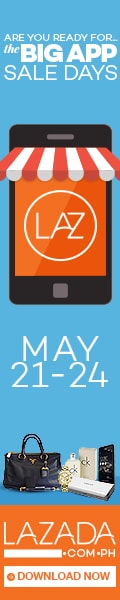Instal APK Android – Penggunaan Windows 11 membawa pengalaman baru yang segar dengan antarmuka yang disempurnakan dan fitur-fitur canggih. Namun, beberapa pengguna mungkin merasa kurang lengkap tanpa akses langsung ke aplikasi Android di desktop mereka. Meskipun Windows 11 belum sepenuhnya mendukung instalasi langsung aplikasi Android, Anda masih bisa melakukannya dengan menggunakan emulator Android. Dalam artikel ini, kita akan membahas langkah-langkah untuk menginstal APK Android di Windows 11 menggunakan emulator.
Terkadang banyak sekali cara emulator yang tersedia dalam proses android akan tetapi tidak semua cara bisa masuk dalam mengakses APK android di windows 11. Oke berikut adalah tips dalam cara instal APK android di windows 11.
1. Pilih dan Instal Emulator Android
Langkah pertama yang harus dilakukan adalah memilih dan menginstal emulator Android yang kompatibel dengan Windows 11. Ada beberapa emulator yang dapat Anda coba, seperti Bluestacks dan LDPlayer. Pastikan untuk mengunduh emulator dari sumber resmi mereka dan pastikan sistem Windows 11 Anda memenuhi persyaratan sistem yang diperlukan.
2. Konfigurasi Awal Emulator
Setelah emulator terinstal, lakukan konfigurasi awal seperti yang diminta oleh emulator. Biasanya, Anda akan diminta untuk masuk ke akun Google Anda atau membuat akun baru jika Anda belum memiliki satu. Pastikan untuk mengikuti petunjuk yang diberikan untuk menyelesaikan proses konfigurasi.
3. Unduh APK dari Sumber Terpercaya
Langkah selanjutnya adalah mengunduh APK aplikasi yang ingin Anda instal dari sumber terpercaya. Pastikan untuk mengunduh dari situs atau toko aplikasi yang terpercaya untuk menghindari risiko keamanan. Hindari mengunduh dari sumber yang tidak dikenal atau mencurigakan.
4. Instal Instal APK Android di Emulator
Setelah Anda mengunduh APK, buka emulator Android yang telah Anda instal di Windows 11. Biasanya, Anda akan menemukan opsi untuk menginstal APK di bagian pojok kanan atas atau melalui menu. Berikut adalah langkah-langkah yang bisa Anda ikuti:
- a. Drag and Drop: Beberapa emulator memungkinkan Anda menyeret dan menjatuhkan file APK langsung ke jendela emulator. Cukup tarik file APK yang diunduh dan lepaskan di area yang ditentukan.
- b. Pilih File: Alternatifnya, Anda dapat menggunakan opsi “Instal APK” di emulator dan memilih file APK yang diunduh dari direktori komputer Anda.
5. Periksa Pengaturan Keamanan Emulator
Pastikan untuk memeriksa pengaturan keamanan di emulator Anda. Beberapa emulator memiliki fitur keamanan yang memerlukan pengaturan khusus untuk menginstal aplikasi dari sumber luar Google Play Store. Aktifkan opsi yang memungkinkan instalasi dari sumber yang tidak diketahui jika diperlukan.
6. Perbarui Emulator dan APK
Penting untuk menjaga emulator Android dan aplikasi yang diinstal tetap diperbarui. Perbarui emulator secara berkala untuk mendapatkan fitur terbaru dan perbaikan bug. Begitu pula dengan APK, pastikan untuk mengunduh versi terbaru dari aplikasi yang Anda inginkan untuk memastikan kinerja yang optimal dan keamanan.
7. Optimalkan Pengaturan Emulator
Agar aplikasi Android berjalan dengan lancar di emulator, Anda mungkin perlu mengoptimalkan pengaturan emulator. Beberapa emulator memiliki opsi untuk mengubah jumlah RAM yang dialokasikan, resolusi layar, dan parameter lainnya. Sesuaikan pengaturan ini sesuai dengan kebutuhan dan spesifikasi komputer Anda.
Dengan mengikuti langkah-langkah di atas, Anda dapat dengan mudah menginstal APK Android di Windows 11 menggunakan emulator. Selamat mencoba dan nikmati aplikasi Android favorit Anda di desktop Windows 11 Anda!
Kesimpulan Instal APK Android
Dalam penggunaan Windows 11, pengguna dapat mengakses aplikasi Android di desktop mereka melalui penggunaan emulator. Langkah pertama adalah memilih dan menginstal emulator Android yang sesuai dengan sistem Windows 11. Setelah emulator terpasang, pengguna perlu melakukan konfigurasi awal dan mengunduh APK dari sumber terpercaya. Proses instalasi APK di emulator bisa dilakukan dengan beberapa metode, seperti menyeret dan menjatuhkan file APK atau memilih file APK yang diunduh dari direktori komputer. Namun, perlu diperhatikan untuk memeriksa pengaturan keamanan di emulator dan memperbarui baik emulator maupun APK secara berkala agar aplikasi Android dapat berjalan dengan optimal di Windows 11. Dengan mengikuti langkah-langkah tersebut, pengguna dapat dengan mudah menginstal APK Android di Windows 11 menggunakan emulator dan menikmati aplikasi favorit mereka di desktop.
Artikel ini di tulis oleh: https://uzone21.com/